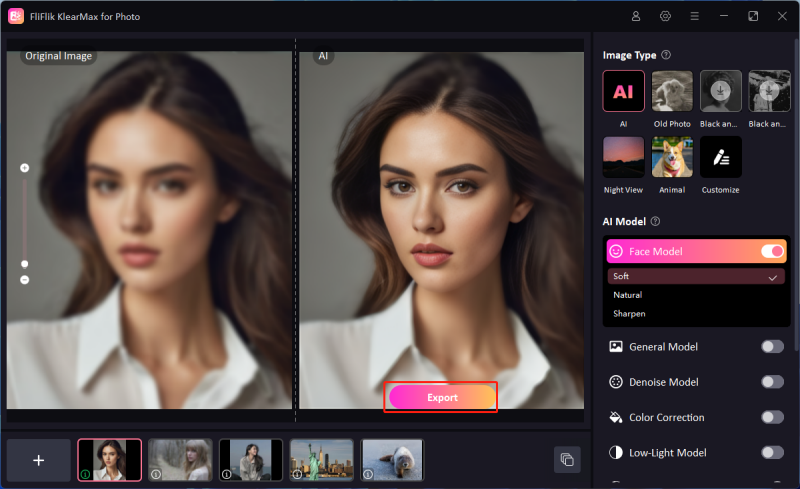벡터 라인을 정확하게 잡으려고 애쓰는 경험, 다들 한 번쯤 해보셨을 겁니다. 어도비 일러스트레이터의 매끄럽게 도구는 완벽하지 않은 가장자리와 곡선을 다듬어, 작품을 더 전문적이고 세련되게 만들어줄 최고의 도우미가 될 수 있습니다. 이 도구는 거친 경로를 매끄럽게 하고 복잡한 모양을 간단하게 정리하는 데 최소한의 노력으로 도움을 줍니다.
초보자가 기본기를 익히려 하든, 숙련된 아티스트가 실력을 완성하려 하든, 매끄럽게 도구를 잘 다루면 일러스트레이터 작업 흐름이 크게 향상될 수 있습니다. 이 강력한 기능이 어떻게 디자인을 변신시킬 수 있는지 함께 알아봅시다.
1부. 일러스트레이터에서 매끄럽게 도구는 어디에 있나요?
어도비 일러스트레이터를 실행하면 종종 들쭉날쭉한 선과 곡선을 부드럽게 하여 작품을 다듬어야 할 수도 있습니다. 매끄럽게 도구는 일러스트레이터가 디자인 워크플로우를 향상시키기 위해 제공하는 다양한 도구 세트에 포함된 편리한 기능입니다. 경로의 지점을 자동으로 조정하여 더 깨끗하고 시각적으로 보기 좋은 선을 만드는 방식으로 작동합니다.
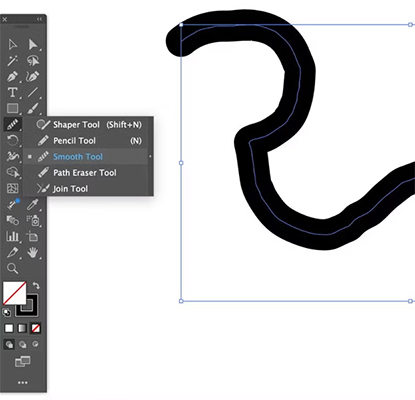
일러스트레이터에서 매끄럽게 도구 찾기:
- 툴바에서 연필 도구를 클릭하거나 키보드에서 “N”을 누릅니다.
- 툴바에서 연필 도구를 클릭하고 길게 눌러 플라이아웃 메뉴를 표시한 다음 옵션에서 매끄럽게 도구를 선택합니다.
- 매끄럽게 도구를 선택한 상태에서 매끄럽게 만들려는 경로를 클릭하거나 드래그합니다.
2부. 일러스트레이터에서 매끄럽게 도구 사용하기
일러스트레이터에서 매끄럽고 정교한 경로를 만드는 것은 매끄럽게 도구를 통해 훨씬 간단해집니다. 이 도구는 거친 가장자리와 불규칙한 선을 조정하여 앵커 포인트와 핸들을 미세하게 조정함으로써 더 부드러운 전환을 만듭니다. 특히 손으로 그린 스케치나 복잡한 모양을 작업할 때, 더 세련된 느낌을 줄 수 있어 유용합니다.
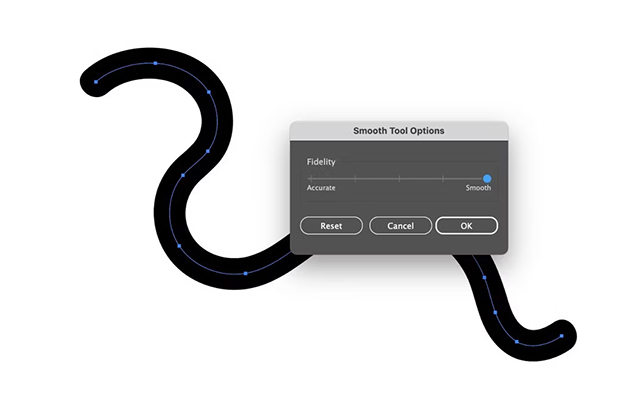
일러스트레이터에서 매끄럽게 만드는 방법:
- Adobe Illustrator를 실행하고 프로젝트를 엽니다. 화면 왼쪽에 있는 세로 툴바를 찾습니다.
- 툴바 하단에 있는 연필 도구를 찾습니다. 아이콘은 단순한 연필처럼 보입니다.
- 연필 도구 아이콘을 클릭하여 길게 누르면 플라이아웃 메뉴가 나타납니다. 거기에 매끄럽게 하기 도구가 나열되어 있습니다. 선택하여 활성화합니다.
- 매끄럽게 하기 도구를 선택한 상태에서 세부 조정하려는 경로나 앵커 포인트를 따라 클릭하고 드래그합니다. 이 도구는 자동으로 선의 융기나 불규칙성을 매끄럽게 합니다.
3부. 일러스트레이터에서 모서리를 둥글게 만드는 방법
일러스트레이터에서 모서리를 둥글게 만드는 작업은 날카로운 가장자리를 부드럽게 하여 디자인의 외형을 개선하고 더 시각적으로 매력적이고 친근한 느낌을 주는 데 유용합니다. 일러스트레이터는 모서리를 원하는 대로 조정할 수 있는 유연한 도구를 제공하며, 특정 모서리만 둥글게 만드는 것도 가능합니다. 이 기능은 원래의 기하학적 구조를 유지하면서 특정 부분을 부드럽게 만들어 주목을 끌거나 독특한 모양을 만들고자 할 때 특히 유용합니다.

Illustrator에서 특정 모서리만 둥글게 만드는 방법:
- 모서리를 둥글게 만들려는 객체를 클릭합니다.
- 직접 선택 도구를 사용하여 둥글게 만들려는 모서리 점만 선택합니다.
- 모서리 점을 선택하면 모서리 위에 마우스를 올리면 작은 원이 나타납니다. 이 원을 클릭하고 안쪽으로 드래그하여 모서리를 원하는 반경으로 둥글게 만듭니다.
- 반경을 더 정밀하게 제어해야 하는 경우 위쪽의 제어판을 사용하여 정확한 값을 지정하거나 속성 패널을 열어 모서리를 더 구체적으로 조정합니다.
전문가 팁: 최고의 화질 개선 도구 – KlearMax for Photo
사진을 정교하게 보정할 강력한 도구를 찾고 있다면, FliFlik KlearMax for Photo가 탁월한 선택입니다. 이 소프트웨어는 일반적인 사진 문제를 효율적으로 해결하도록 설계되어 아마추어와 전문 사진작가 모두에게 이상적인 도구입니다.

선명도, 색상 균형 및 디테일을 향상시키는 기능을 갖춘 사진용 KlearMax는 이미지를 세련된 예술 작품으로 변환하여 촬영하는 모든 사진이 생생하고 매혹적인 스토리를 전달할 수 있도록 해줍니다. 다음은 사용자 가이드와 함께 몇 가지 기능입니다:
기능
- 모션 블러와 잘못된 초점을 제거하고 전체 이미지를 선명하게 합니다.
- 해상도와 선명도를 높여 사진을 전문적으로 편집한 것처럼 보이게 합니다.
- 색상 팔레트를 조정하고 조화시켜 자연스러운 색조를 손상시키지 않으면서 시각적 매력을 향상합니다.
- 복잡한 디테일을 강조하여 이미지에 선명하고 정의된 마무리를 제공합니다.
KlearMax for Photo에서 이미지 업스케일링하기:
-
공식 사이트에서 FliFlik KlearMax for Photo를 다운로드하는 것부터 시작하세요. 제공된 지침에 따라 컴퓨터에 소프트웨어를 설치합니다.
-
보정하려는 사진을 가져옵니다. 사진 유형에 따라 원하는 AI 모델과 모드를 선택합니다. 인터페이스를 사용하여 향상된 기능을 적용합니다.
![KlearMax AI 모드 사용하기]()
-
사진을 편집하여 향상도를 미세 조정합니다. 결과에 만족하면 내보내기 버튼을 클릭하여 향상된 사진을 원하는 형식으로 저장합니다.
![이미지 내보내기]()
5부. 일러스트레이터 매끄럽게 도구에 대한 FAQs
Q1: 일러스트레이터에서 매끄러운 도구의 크기를 늘리려면 어떻게 해야 하나요?
일러스트레이터에서는 커서 크기나 스무드 도구의 직접적인 영향력을 조정할 수 없습니다. 그러나 도구가 경로를 따라 앵커 포인트와 상호 작용하는 방식을 제어하는 충실도 설정을 조정하여 효과를 수정할 수 있습니다.
Q2: 부드러운 도구의 지름길은 무엇입니까?
일러스트레이터의 매끄러운 도구 바로 가기는 기본적으로 연필 도구 아래에 중첩되어 있으므로 직접 바로 가기가 지정되어 있지 않습니다. 빠르게 액세스하려면 연필 도구 바로 가기 ‘N’을 사용한 다음 도구 모음 옵션에서 스무드 도구로 전환할 수 있습니다.
마무리
따라서 일러스트레이터의 매끄럽게 도구를 잘 활용하면 벡터 그래픽의 품질을 크게 향상시킬 수 있으며, 거친 선을 손쉽게 부드럽게 다듬을 수 있습니다. 디지털 아트를 더욱 정교하게 다듬고 싶다면, FliFlik KlearMax for Photo를 고려해 보세요. 이 소프트웨어는 이미지 품질 향상, 색상 조정, 디테일 선명화에 뛰어나며, 그래픽 디자이너나 사진작가의 작업 도구에 유용한 추가 기능을 제공합니다.